La prima attività di un amministratore che installa un sistema operativo è portare il server nella rete dopo l'installazione del sistema operativo. Il server deve essere configurato con l'indirizzo IP in modo che sia possibile accedervi tramite la rete.
LEGGI: Come installare CentOS 8 (con screenshot)
LEGGI: Come installare Red Hat Enterprise Linux 8 (con screenshot)
Piccole organizzazioni o reti domestiche a volte utilizzano router/server DHCP abilitati DHCP per assegnare un indirizzo IP ai server. Tuttavia, le organizzazioni più grandi utilizzano l'indirizzo IP statico per i propri server.
Qui, in questo post, vedremo come configurare l'indirizzo IP statico in CentOS 8 / RHEL 8.
Configura indirizzo IP statico
Configuriamo il sistema per le seguenti informazioni.
Indirizzo IP: 192.168.1.10
Maschera di rete: 255.255.255.0
Gateway (router): 192.168.1.1
Server DNS 1: 192.168.1.1
Server DNS 2: 8.8.8.8
Nome di dominio: itzgeek.local
Verifica le interfacce di rete disponibili
Utilizzare uno dei seguenti comandi per elencare le interfacce di rete disponibili sul sistema.
ifconfig -a
O
ip a
L'output di ifconfig -a potrebbe apparire come di seguito. Qui configureremo l'indirizzo IP statico per enp0s3.
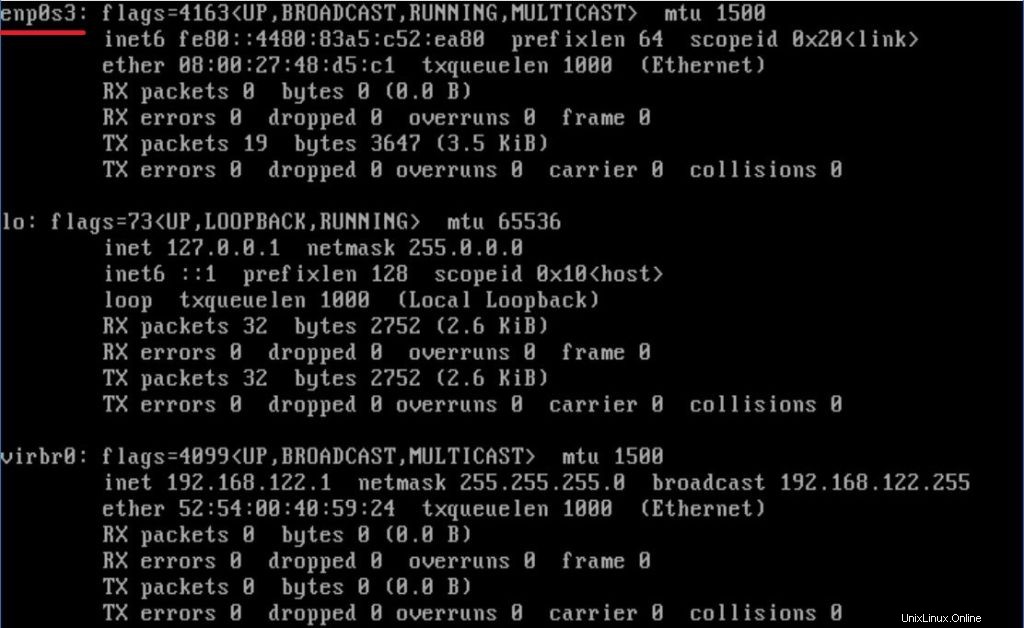
Configura indirizzo IP statico
Possiamo impostare un indirizzo IP statico sull'interfaccia di rete utilizzando i metodi seguenti.
1. Modifica del file ifcfg
2. Utilizzando lo strumento nmtui
1. Modifica del file ifcfg
In questo metodo, modificheremo il file dell'interfaccia di rete ifcfg-ifname nella directory /etc/sysconfig/network-scripts/. Per l'interfaccia enp0s3, il nome del file sarebbe ifcfg-enp0s3.
vi /etc/sysconfig/network-scripts/ifcfg-enp0s3
Imposta l'indirizzo IP e altre informazioni secondo le tue esigenze.
HWADDR=08:00:27:98:06:76 TYPE=Ethernet PROXY_METHOD=none BROWSER_ONLY=no BOOTPROTO=none # Static IP Address DEFROUTE=yes IPV4_FAILURE_FATAL=no IPV6INIT=yes IPV6_AUTOCONF=yes IPV6_DEFROUTE=yes IPV6_FAILURE_FATAL=no IPV6_ADDR_GEN_MODE=stable-privacy NAME=enp0s3 # Connection Name DEVICE=enp0s3 # Device Name ONBOOT=yes # Activate on Boot IPV6_PRIVACY=no PEERDNS=no UUID=3c36b8c2-334b-57c7-91b6-4401f3489c69 IPADDR=192.168.1.10 # IP Address NETMASK=255.255.255.0 # NetMask GATEWAY=192.168.1.1 # Gateway / Router DNS1=192.168.1.1 # DNS Server 1 DNS2=8.8.8.8 # DNS Server 2 DOMAIN=itzgeek.local # Default Domain Search
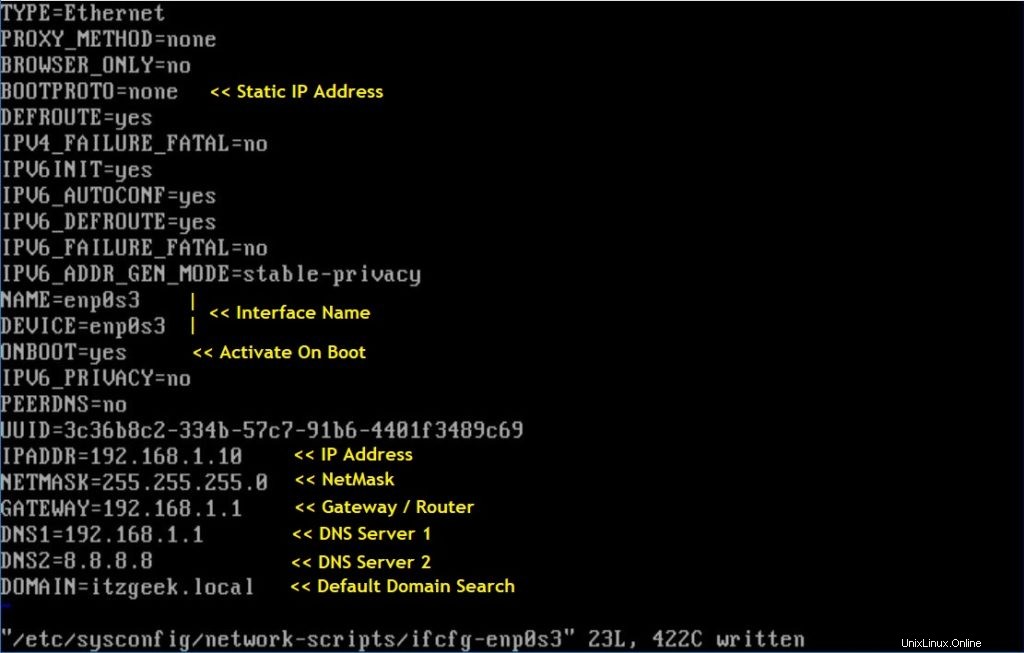
In RHEL 8, se si apportano modifiche al file ifcfg, NetworkManager deve essere informato. Per farlo, ricarica il profilo di connessione usando il seguente comando.
Per ricaricare tutti i profili:
nmcli connection reload
O
Per ricaricare solo il file modificato:
nmcli con load /etc/sysconfig/network-scripts/ifcfg-enp0s3
Quindi, apri la connessione di rete con il comando seguente.
nmcli con up enp0s3
2. Utilizzo dello strumento nmtui
Puoi anche usare nmtui, l'interfaccia utente basata su testo per la configurazione delle interfacce di rete.
nmtui
Seleziona Modifica una connessione e premi invio.
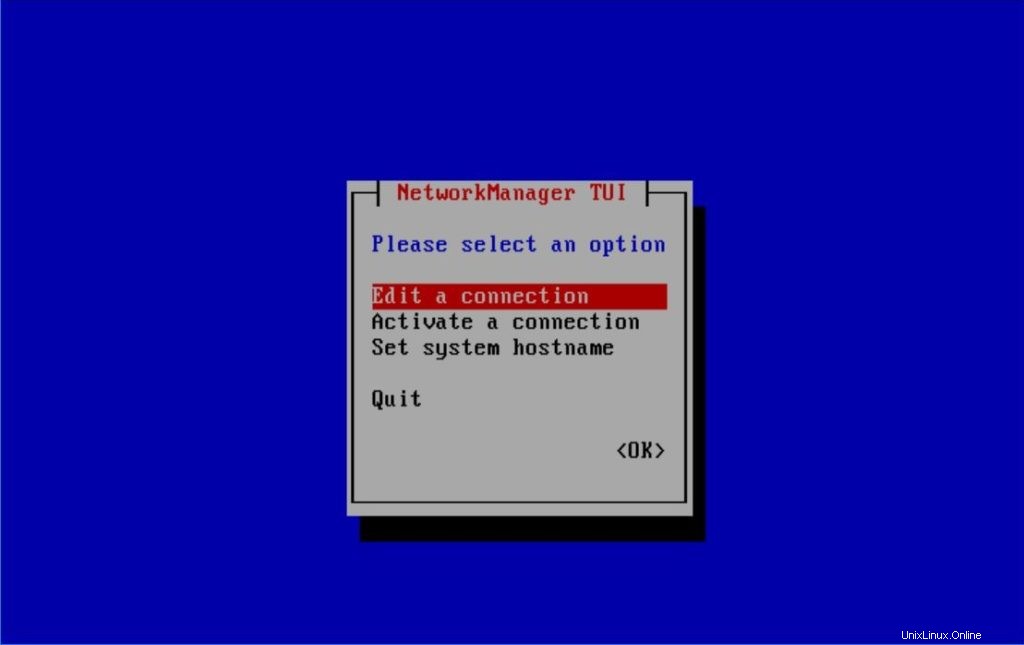
Scegli l'interfaccia di rete e quindi premere invio.
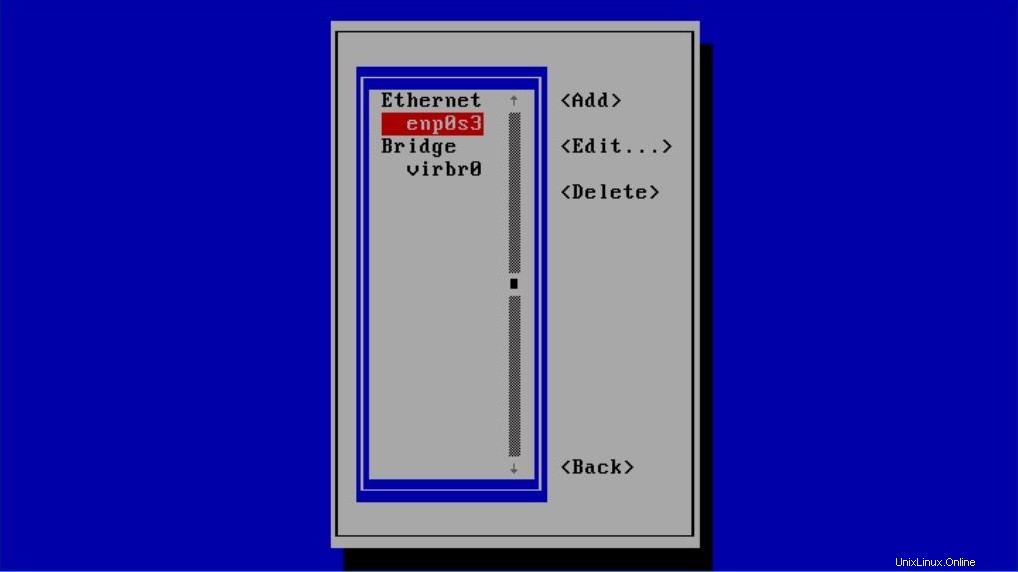
Tab su CONFIGURAZIONE IPv4 e cambialo da Automatico a Manuale .
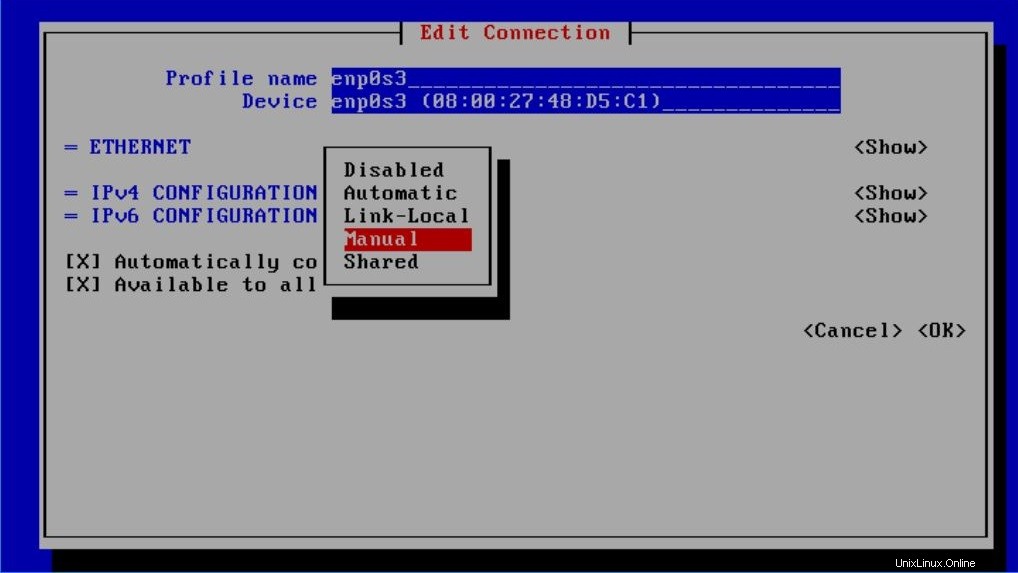
Tab per Mostra e premi invio.
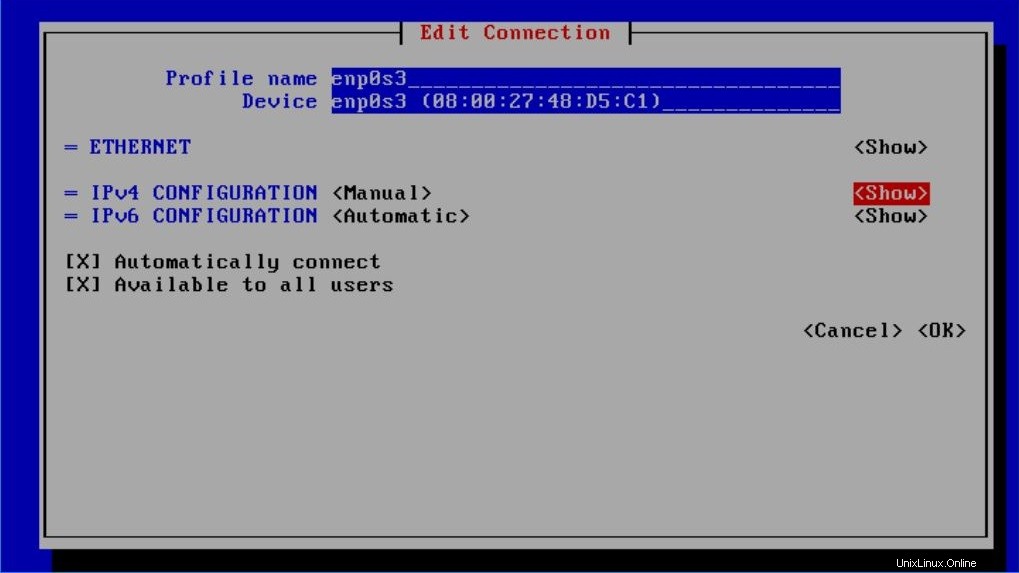
Imposta l'indirizzo IP sull'interfaccia secondo le tue esigenze.
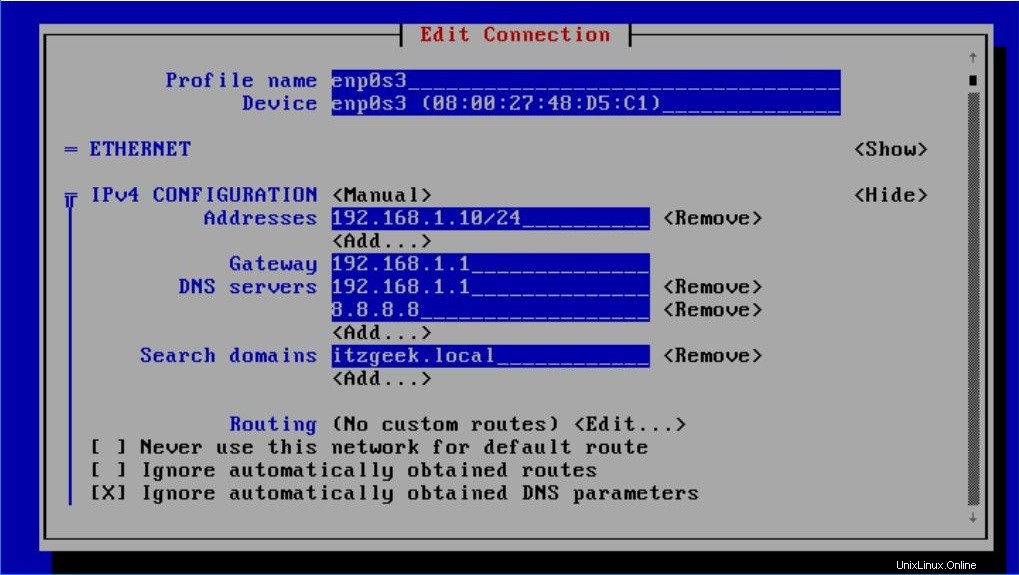
Usa il tasto freccia giù per scorrere verso il basso e tocca OK e premi Invio per completare la configurazione IP.
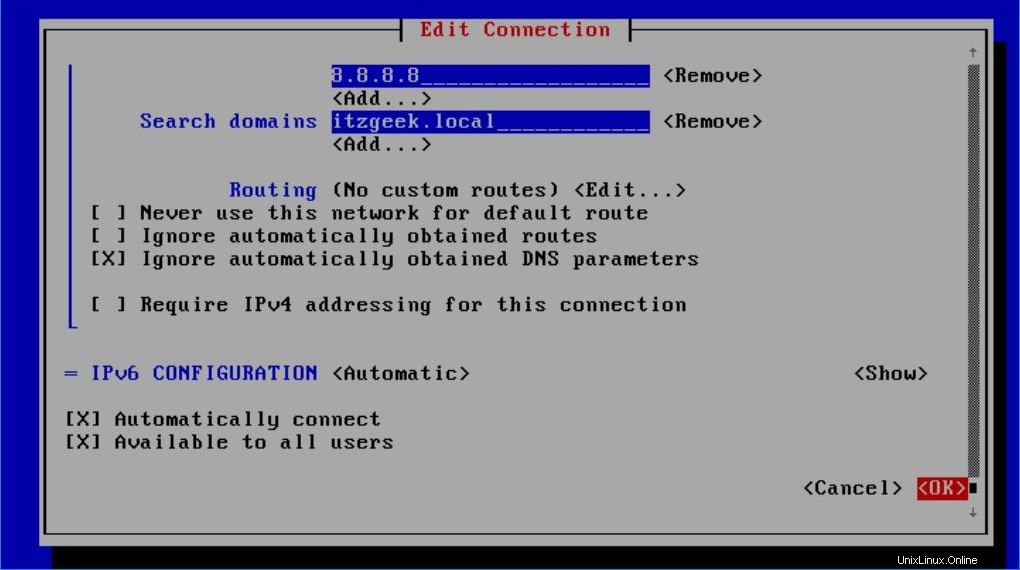
Premi ESC tasto vai alle connessioni.
Seleziona Attiva una connessione e premi invio.

Seleziona il nome dell'interfaccia di rete e premi Invio per Disattiva l'interfaccia di rete.
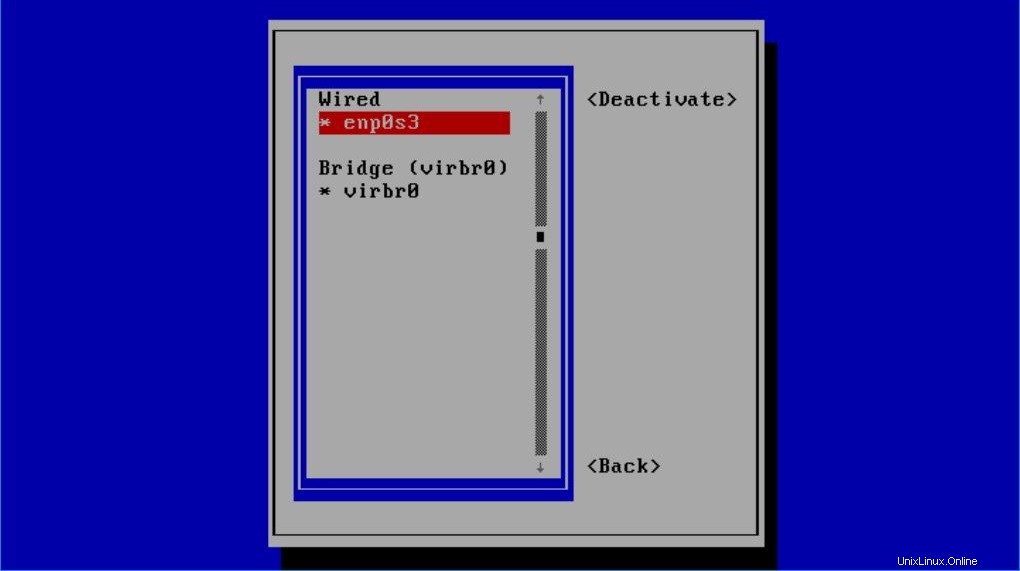
Premi di nuovo Invio per Attiva l'interfaccia di rete.
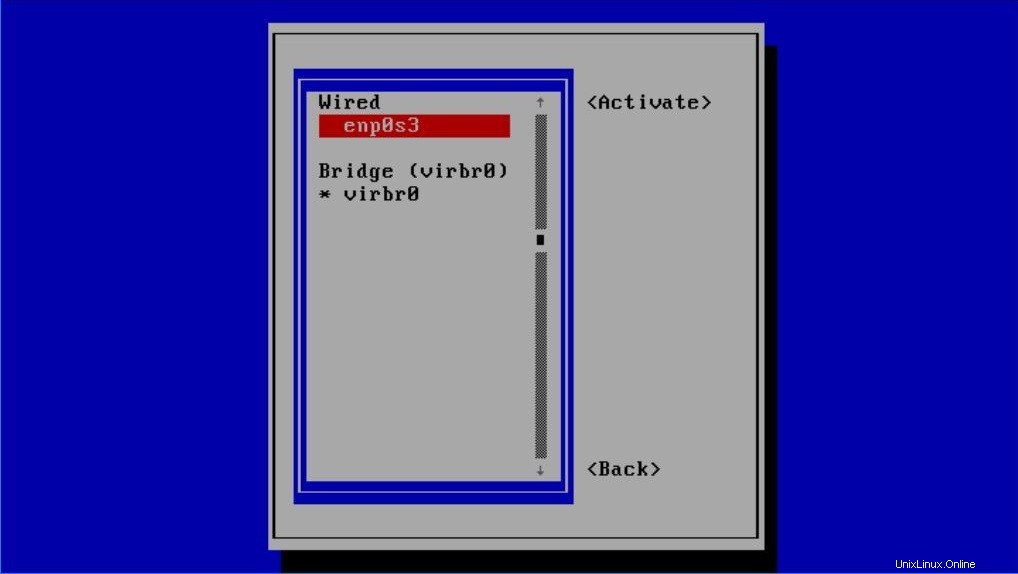
Verifica indirizzo IP statico
Usa ifconfig -a comando per verificare l'indirizzo IP.
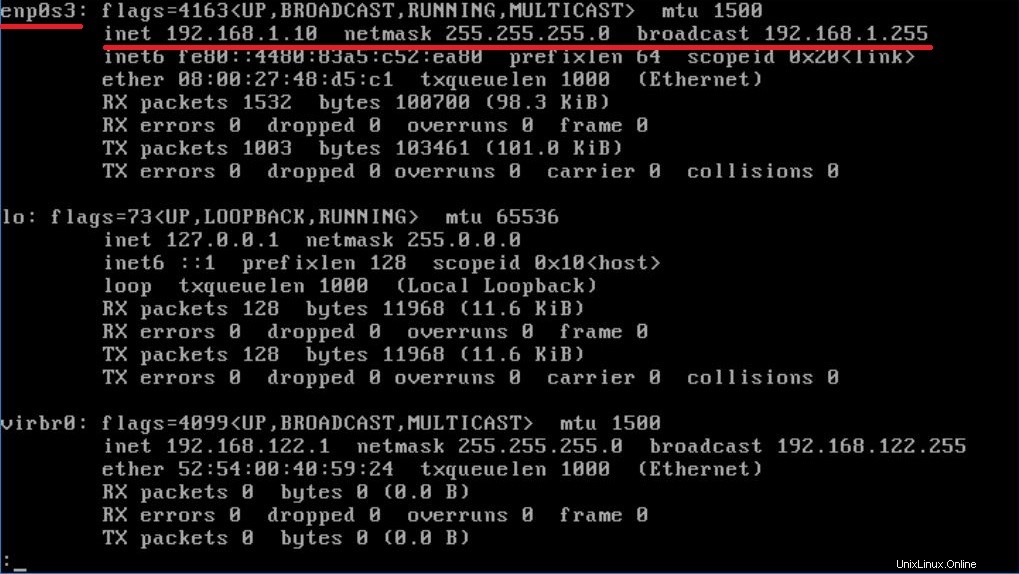
Inoltre, verifica le voci del server DNS.
cat /etc/resolv.conf
Risultato:

Conclusione
È tutto. Hai configurato correttamente un indirizzo IP statico su un'interfaccia di rete in CentOS 8 / RHEL 8. Condividi il tuo feedback nella sezione commenti.